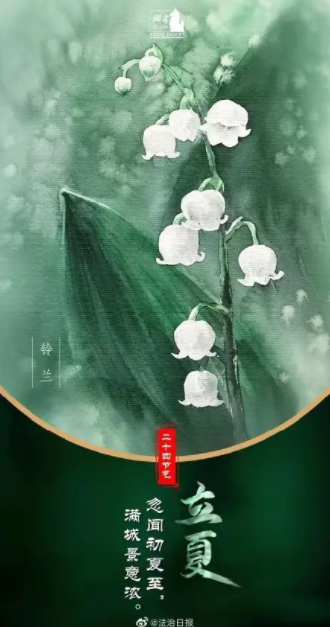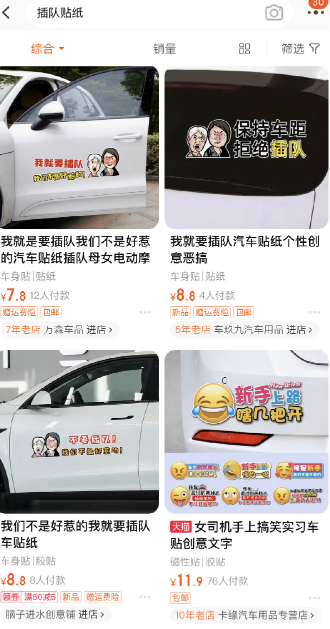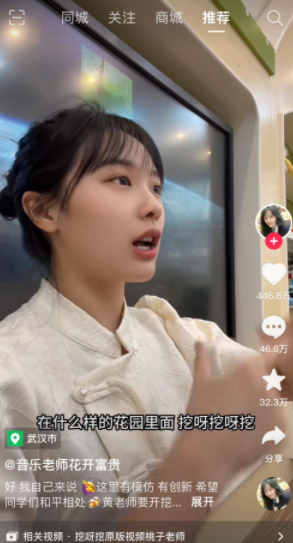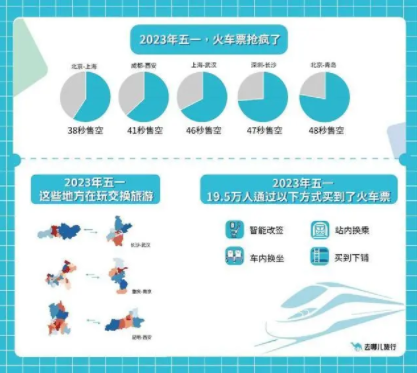百度網盤出現網絡異常是什么原因?百度網盤一直網絡異常怎么解決?
百度網盤出現網絡異常是什么原因?
百度網盤顯示網絡異常:首先檢查電腦的網絡是否正常連接。
一、快捷鍵“win+R”打開電腦的運行指令,輸入“control”,進入電腦的控制面板。點擊“系統和安全”—“允許應用通過 Windows 防火墻”,在允許的應用中將百度網盤選項的兩個復選框都勾選并“確定”。
二、登錄百度網盤,找到由于百度網盤網絡異常導致無法正常下載的文件。右鍵點擊該文件,點擊“移動到”,點擊“新建文件夾”更改文件下載輸出路徑,點擊“確定”按鈕。4、右鍵點擊文件對該文件進行重命名,再點擊下載。
百度網盤一直網絡異常怎么解決?具體的解決教程如下:
方法一
1、“win+R”打開電腦的運行指令,在文本搜索框中輸入“control”,點擊“確定”按鈕,從而進入電腦的控制面板。
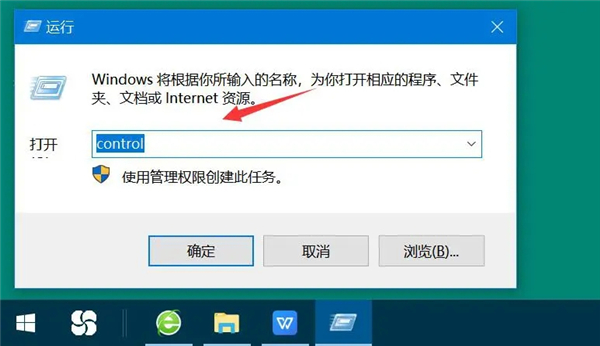
2、在控制面板中,點擊“系統和安全”,并在其向導頁中,再點擊“允許應用通過Windows防火墻”。
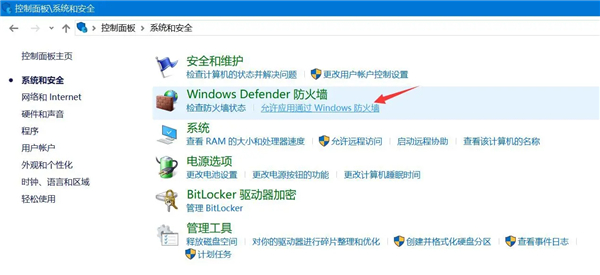
3、接下來,在允許的應用中,將百度網盤選項的兩個復選框都勾選,并點擊其下方的“確定”按鈕,百度網盤網絡異常的問題就能得到解決了。
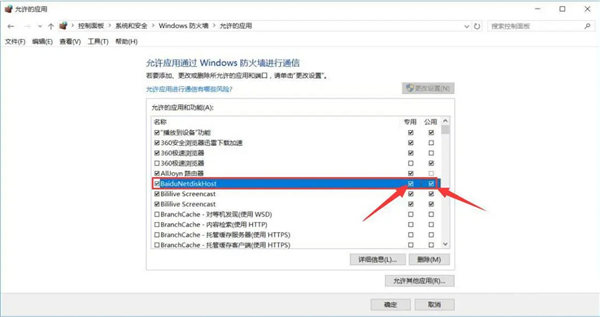
方法二
1、用戶登錄百度網盤,點擊其主界面左側欄中的“全部文件”,從文件列表中找到由于百度網盤網絡異常導致無法正常下載的文件,如下圖。
2、鼠標右鍵點擊該文件,在彈出的菜單欄中,點擊“移動到”。
3、點擊“新建文件夾”來更改百度網盤文件下載輸出的路徑,點擊“確定”按鈕。

4、右鍵點擊這個因為百度網盤網絡異常無法下載的文件,對該文件進行重命名,再點擊下載。最后,用戶會發現百度網盤網絡不再異常了。

>更多相關文章
- 百度網盤出現網絡異常是什么原因?百度網盤一直網絡異常怎么解決?
- 合伙人制度指的是什么?合伙人制度有哪些優點呢?
- cba佛山隊現在叫什么?佛山cba隊主場在哪里?
- 怎么關閉360瀏覽器廣告彈窗?360安全衛士怎么設置最純凈?
- 000151今日主力資金流向 000151中成股份主力控盤分析
- 中成股份000151今日主力資金流向 中成股份000151主力控盤分析
- 【機構調研記錄】景順長城基金劉彥春調研海康威視
- 微信優惠券在哪里領?微信卡券怎么用?
- 路由器怎樣進行設置才能提高網速?怎樣增強路由器信號?
- win7默認瀏覽器設置在哪里? 瀏覽器怎么設置默認網頁?
- 股票期權怎么買賣?股票期權是怎么交易的?
- 網卡到底怎么分類呢?網卡有什么功能?
- 網貸逾期之后對家人有影響嗎?網貸逾期多久會上個人信用系統?
- 全球今日報丨銀河證券:鋰礦企業有望迎來估值修復
- 發動機爆震還能修好嗎?發動機爆震有什么癥狀?
- 首都機場貨運航班起火怎么回事?首都機場指的是哪個機場?
- 陳百強什么原因怎么走的?為陳百強扶靈的四女子
- 陳百強什么原因怎么走的?賭王晚年對陳百強的看法
- 信用卡有欠款貸款買車需要結清嗎?信用卡有欠款可以貸款買車嗎?
- 龍城西決和東霓什么關系?西決是鄭家的孩子嗎?
- admin默認密碼是多少?admin密碼忘了怎么找回來?
- 在Word重復打印標題行和表頭怎么操作?Word重復打印標題行和表頭的操作教程
- ETC被別人蹭怎么辦會扣錢嗎?etc被蹭會不會扣雙份錢?
- 國家稅收乃至國家財政的主要收入是關稅嗎?關稅的征稅基礎是什么?
- 刷卡手續費突然變高什么情況?刷卡手續費的會計分錄怎么做?
- 五筆輸入法如何安裝在電腦上?五筆輸入法下載后如何放在語言欄?
- 公司債券個人能購買嗎?普通投資者如何購買債券?
- 車險保費一年多少?不出險的情況下每年的保費下降多少?
- 經營者的欺詐行為包括哪些?欺詐消費者會面臨哪些法律責任?
- 突圍中的京州是哪個城市 突圍原著叫什么?
熱門推薦
酷圖美文
最近更新
- 百度網盤出現網絡異常是什么原因?百度網盤
- 合伙人制度指的是什么?合伙人制度有哪些優
- cba佛山隊現在叫什么?佛山cba隊主場在哪里?
- 怎么關閉360瀏覽器廣告彈窗?360安全衛士怎
- 000151今日主力資金流向 000151中成股份主
- 中成股份000151今日主力資金流向 中成股份
- 【機構調研記錄】景順長城基金劉彥春調研海
- 微信優惠券在哪里領?微信卡券怎么用?
- 路由器怎樣進行設置才能提高網速?怎樣增強
- win7默認瀏覽器設置在哪里? 瀏覽器怎么設
- 股票期權怎么買賣?股票期權是怎么交易的?
- 網卡到底怎么分類呢?網卡有什么功能?
- 網貸逾期之后對家人有影響嗎?網貸逾期多久
- 全球今日報丨銀河證券:鋰礦企業有望迎來估
- 發動機爆震還能修好嗎?發動機爆震有什么癥
- 首都機場貨運航班起火怎么回事?首都機場指
- 陳百強什么原因怎么走的?為陳百強扶靈的四
- 陳百強什么原因怎么走的?賭王晚年對陳百強
- 信用卡有欠款貸款買車需要結清嗎?信用卡有
- 龍城西決和東霓什么關系?西決是鄭家的孩子
- admin默認密碼是多少?admin密碼忘了怎么找
- 在Word重復打印標題行和表頭怎么操作?Word
- ETC被別人蹭怎么辦會扣錢嗎?etc被蹭會不會
- 國家稅收乃至國家財政的主要收入是關稅嗎?
- 刷卡手續費突然變高什么情況?刷卡手續費的
- 五筆輸入法如何安裝在電腦上?五筆輸入法下
- 公司債券個人能購買嗎?普通投資者如何購買
- 車險保費一年多少?不出險的情況下每年的保
- 經營者的欺詐行為包括哪些?欺詐消費者會面
- 突圍中的京州是哪個城市 突圍原著叫什么?